Introducción: ElequipoIA permite enviar facturas por email de forma rápida y eficiente, generando automáticamente el PDF y enviándolo directamente al cliente. Este método ahorra tiempo, reduce costos y es más sostenible. A continuación, se detallan los pasos para enviar facturas por correo electrónico, ya sea desde el listado o desde la factura individual, junto con opciones de personalización y seguimiento.
Pasos para enviar una factura por email
1- Preparar la factura
Asegúrate de que la factura esté guardada y emitida (o al menos en borrador). El sistema generará el PDF automáticamente al enviarla.
2- Opción 1: Desde el listado de facturas
Ve a Ventas → Facturas.
Selecciona la factura deseada.
Haz clic en Imprimir → Email para iniciar el envío.
3- Opción 2: Desde la vista de factura
Abre la factura en detalle.
Haz clic en la flecha junto a «Imprimir» y selecciona Email.
4- Completar los campos del formulario:
Desde:
Usa la cuenta predeterminada de ElequipoIA (ej: @facturas.live) para envíos simples.
Configura tu propio SMTP (Administrador → Emails) para usar tu dirección corporativa.
Para:
Se autocompleta con el email del cliente.
Puedes añadir múltiples destinatarios separándolos con comas.
CC (Copia):
Haz clic en CC para añadir destinatarios adicionales (visibles para todos).
Asunto:
Personaliza el asunto predeterminado (ej: «Factura 2023-0001 – TuEmpresa»).
Mensaje:
Edita el cuerpo del correo para incluir detalles como agradecimientos o instrucciones de pago.
Configura plantillas predefinidas en Administrador → Emails.
Adjuntos:
El PDF de la factura se incluye automáticamente.
Añade archivos adicionales si es necesario (ej: albaranes).
5- Enviar el correo:
Verifica destinatarios, mensaje y adjuntos.
Haz clic en Enviar. El sistema notificará el éxito del envío.
6- Confirmación y registro:
Las facturas enviadas se marcan con un icono de sobre en el listado.
El sistema registra la fecha y hora del envío.
7- Historial de emails:
Ve a Ventas → Clientes → Ficha del cliente → Pestaña Emails.
Revisa todos los correos enviados al cliente, incluyendo facturas y otros documentos.
8- Respuestas del cliente:
Si usas la cuenta predeterminada de ElequipoIA, las respuestas no llegarán a tu bandeja. Incluye en el mensaje: «No responda a este correo; para consultas, contacte a [tu email]».
Si usas tu propio SMTP, las respuestas llegarán a tu correo habitual.
9- Errores comunes:
Email inválido: Verifica la dirección del cliente.
Configuración SMTP: Revisa la configuración si usas tu propio servidor.
Correos en spam:
Usa asuntos claros y evita lenguaje promocional.
Configura DKIM/SPF para mejorar la deliverabilidad (opción avanzada).
10- Envío desde otros módulos
El mismo procedimiento de envío por email aplica para otros documentos como presupuestos, pedidos y albaranes. Desde sus respectivos listados, utiliza la opción Imprimir → Email para enviarlos directamente.
11- Plantillas de correo
Para ahorrar tiempo, puedes personalizar plantillas de email en Administrador → Emails. Allí defines un texto base con variables como {{nombre_cliente}}, que se autocompletarán en cada envío. Mientras tanto, puedes editar manualmente el mensaje en cada factura.
12- Archivar PDF enviados
ElequipoIA guarda todos los documentos digitalmente, pero si prefieres tener copias locales, descarga el PDF durante la vista previa antes de enviar el correo. Así tendrás un respaldo adicional en tu equipo.
Consejos prácticos
Verificación de emails: Confirma que la dirección del cliente esté correcta en su ficha antes de enviar. Un error tipográfico impedirá la entrega.
Comunicación proactiva: Notifica a tus clientes que recibirán facturas por email, sugiriendo revisar la carpeta de spam si no las encuentran.
Seguimiento organizado: Usa el historial de envíos (en la ficha del cliente) para ver fechas y reenviar recordatorios si es necesario.
Correo corporativo: Configura tu dominio de email (@tuempresa.com) para envíos más profesionales y menor probabilidad de spam.
Copia oculta (CCO): Incluye tu email en CCO para recibir copias de cada factura enviada, facilitando el archivo personal.
Prueba de formato: Envíate una factura de prueba para verificar que el PDF se visualiza correctamente antes de enviar a clientes.
Idiomas: Para clientes internacionales, ajusta el idioma del PDF y del correo manualmente o configúralo en la ficha del cliente.
Seguridad PDF: Por defecto, los PDF no tienen contraseña. Para datos sensibles, considera cifrarlos externamente.
En resumen, el envío de facturas por email en ElequipoIA agiliza tu gestión, reduce costos y mantiene un registro digital organizado, beneficiando tanto a tu negocio como a tus clientes.
En El Equipo IA ayudamos a profesionales y empresas a dar el salto definitivo a la factura electrónica, cumpliendo con todas las normativas vigentes y preparando los sistemas para el futuro. Nuestra experiencia en digitalización nos permite ofrecer soluciones prácticas y formaciones adaptadas, para que la factura electrónica deje de ser un reto y se convierta en una ventaja competitiva.
Recuerda que, según lo establecido en el BOE, la obligación de cumplir con el sistema VERI*FACTU será de aplicación progresiva en el 2027. Nuestro software está diseñado para garantizar que tu empresa cumple con la legalidad en materia de factura electrónica y con todos los requisitos técnicos exigidos por la Agencia Tributaria.